电脑音频管理器怎么设置耳机
更新时间:2024-01-19 12:44:51作者:xiaoliu
在当今数字化社会中,电脑音频管理器成为了我们生活中不可或缺的一部分,而针对耳机设置方面,realtek高清晰音频管理器无疑是一个备受关注的工具。通过realtek高清晰音频管理器,我们可以根据个人喜好和需求来调整耳机的音质和效果,以获得更加出色的音频体验。对于如何正确设置耳机,很多人可能感到困惑。在本文中我们将介绍realtek高清晰音频管理器的耳机设置步骤,帮助大家轻松掌握这一技巧,提升音乐、游戏等方面的享受。
操作方法:
1、使用左下角的开始按钮搜索并点击进入控制面板,然后在控制面板界面找到“realtek高清晰音频管理器”并点击
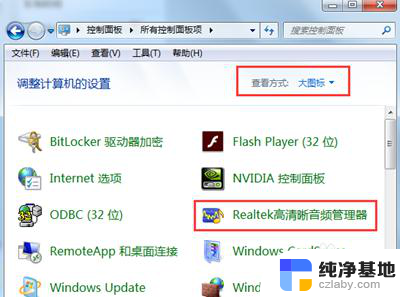
2、在打开的realtek高清晰音频管理器界面中,点击右上角的“设置”图标,
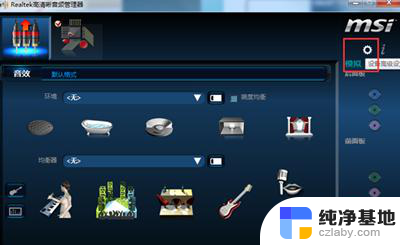
3、进入高级设置页面后。将“在插入前面耳机设备时,使后面输出设备静音”的选项取消勾专选(就是把√去掉)然后点确定;
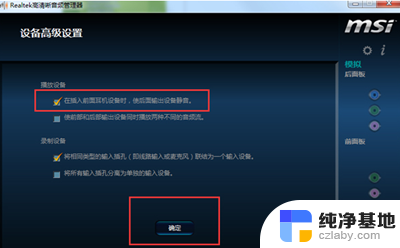
4、最后点击右下角的“扳手”图标,进入到面板设置。将”禁用插口检测“勾选,并确定这样电脑音频管理器怎么设置耳机的问题就解决了
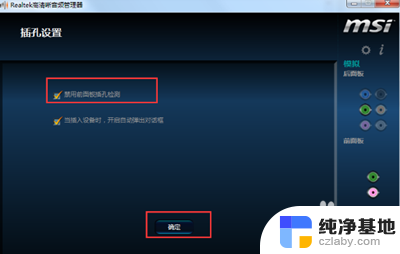
以上就是电脑音频管理器如何设置耳机的全部内容,遇到同样情况的朋友们请参照小编的方法来处理,希望对大家有所帮助。
- 上一篇: wps如何插入电脑中的文件
- 下一篇: 微信怎么撤回图片超过两分钟
电脑音频管理器怎么设置耳机相关教程
-
 电脑耳机声音反了怎么设置
电脑耳机声音反了怎么设置2024-09-02
-
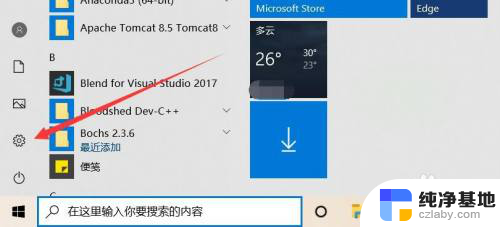 电脑怎么设置软件权限管理
电脑怎么设置软件权限管理2024-01-03
-
 设备管理器里找不到dvd驱动器
设备管理器里找不到dvd驱动器2024-02-01
-
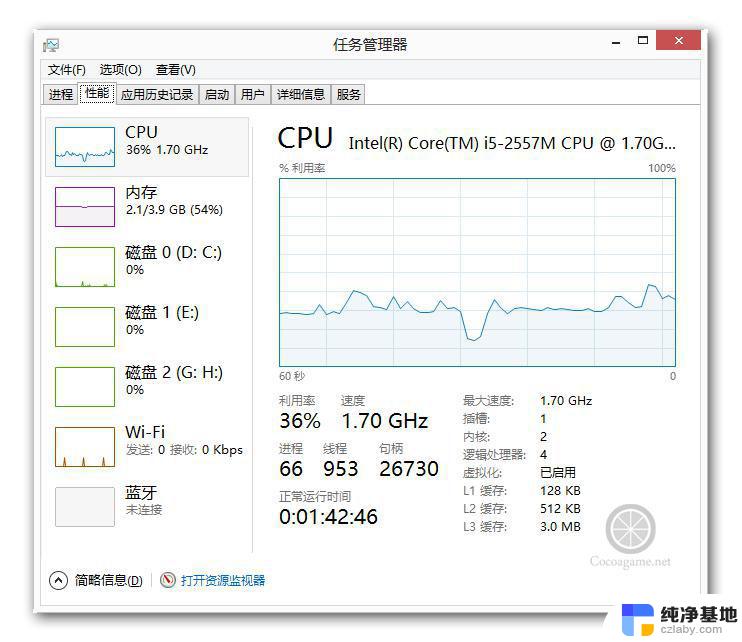 如何查看电脑任务管理器
如何查看电脑任务管理器2024-09-02
电脑教程推荐